

在Win10系统中,开机自动登录系统账号可以方便用户快速启动计算机,并省去每次登录时输入密码的步骤。这对于单用户环境或私人电脑来说特别有用。在本文中,我们将向您介绍如何在Win10中设置开机自动登录系统账号的方法,以便您能够轻松地完成该操作,并享受到更高效的使用体验。
win10开机自动登录系统账号的方法:
1、按下键盘上的【Win+R】组合键,打开运行窗口。然后输入【netplwiz】并按下回车键进入。
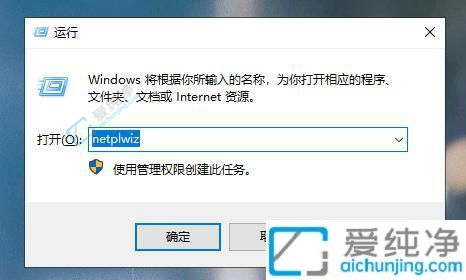
2、在弹出的用户账户窗口中,点击您希望自动登录的账户。然后取消勾选【要使用本计算机,用户必须输入用户名和密码】前面的选项,点击【确定】。
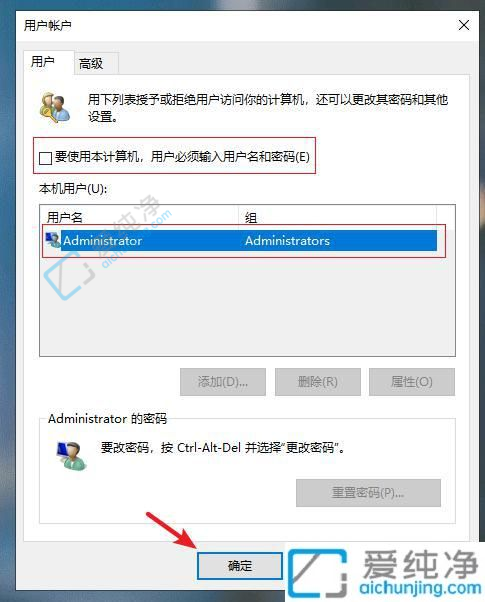
3、系统会要求您输入相应账户的用户名和密码,以确认身份。确认输入无误后,点击【确定】即可。
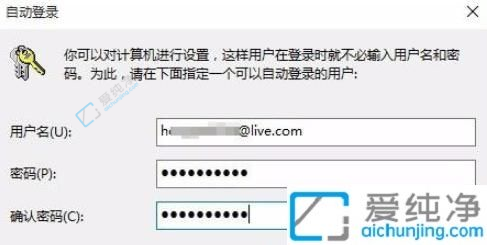
4、最后,请重新启动电脑,系统启动后将会自动登录到桌面。
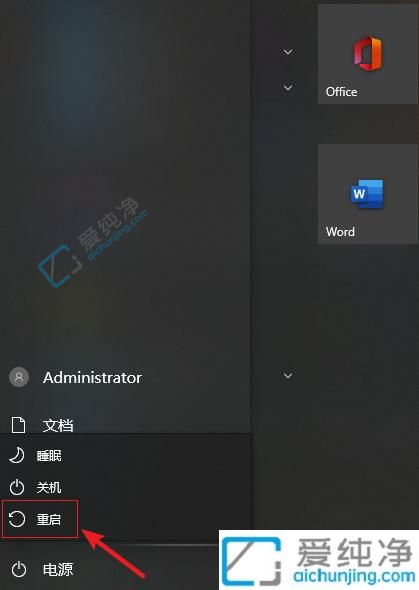
通过本文的介绍,您已经了解了在Win10中设置开机自动登录系统账号的方法。通过配置自动登录,您可以省去每次启动计算机时输入密码的步骤,提高登录的便捷性和效率。
| 留言与评论(共有 条评论) |